วิธีเชื่อมต่ออินเทอร์เน็ตโดยอัตโนมัติด้วย LastPass
ผู้เขียน:
Robert Simon
วันที่สร้าง:
20 มิถุนายน 2021
วันที่อัปเดต:
24 มิถุนายน 2024
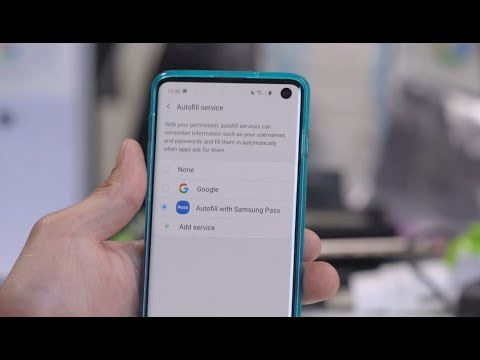
เนื้อหา
- ขั้นตอน
- ส่วนที่ 1 นักวิจารณ์
- ส่วนที่ 2 สถานการณ์
- ส่วนที่ 3 ข้อมูลเกี่ยวกับ Lastpass และ generalities
- ส่วนที่ 4 สร้างบัญชี LastPass
- ส่วนที่ 5 ใช้ LastPass
- ส่วนที่ 6 สำรองรหัสผ่านของคุณ
- ส่วนที่ 7 สร้างรหัสผ่านที่คาดเดายาก
- ด้วยมือ
- อัตโนมัติ
ใช้แอปเพิ่มประสิทธิภาพฟรีที่ LastPass จัดหาให้เพื่อปรับปรุงการใช้คอมพิวเตอร์ของคุณ การติดตั้งการกำหนดค่าและการใช้งานนั้นค่อนข้างใช้งานง่ายและทุกอย่างถูก demystified ในบทความ นี้ ฟอรัมบริการออนไลน์อีเมลเว็บไซต์ท่องเที่ยวแอพมือถือคุณต้องมีบัญชีส่วนบุคคลทุกที่ในวันนี้ ด้วยผู้จัดการอย่าง LastPass ให้ลงชื่อเข้าใช้ด้วยการคลิกเพียงครั้งเดียวบนเว็บไซต์โปรดทั้งหมดของคุณ บันทึกรหัสผ่านของคุณในคลิกเดียวเปลี่ยนในคลิกเดียว! เพลิดเพลินกับการรักษาความปลอดภัยที่เข้าใจผิดได้ฟรี นอกจากนี้ในราคาเพียง 15 ยูโรต่อปีคุณสามารถไปได้ไกลยิ่งขึ้นในประสบการณ์มือถือ LastPass ยังเสนอบริการสำหรับธุรกิจที่ไม่ครอบคลุมในบทความ นี้ ด้วย LastPass รหัสผ่านของคุณจะติดตามคุณไปทุกที่
ขั้นตอน
ส่วนที่ 1 นักวิจารณ์
- ทำให้ชีวิตของคุณง่ายขึ้น หากคุณสามารถเชื่อมต่อกับอีเมลของคุณออนไลน์แล้ว LastPass คืออะไร
- จะเกิดอะไรขึ้นถ้าคุณต้องการตรวจสอบอีเมลของคุณในคอมพิวเตอร์เครื่องอื่น? คุณเคยคิดเกี่ยวกับมันหรือไม่? คุณรู้ได้อย่างไร คุณเคยคิดที่จะเปลี่ยนรหัสผ่านหรือไม่? ทั้งหมดนี้เป็นเรื่องง่ายมากกับ LastPass
- สลับไปใช้การท่องอินเทอร์เน็ตรุ่นต่อไป ลงทะเบียนในฟอรั่มในคลิกเดียวเชื่อมต่อกับเว็บไซต์ใด ๆ ในคลิกเดียวเปลี่ยนรหัสผ่านของคุณโดยอัตโนมัติในคลิกเดียวโดยเฉพาะอย่าลืมรหัสผ่านของคุณ!
- ปกป้องความเป็นส่วนตัวของคุณ คุณไม่ต้องการให้รหัสผ่านกับใครได้อย่างไร
- ไม่มีใครรู้รหัสผ่านของคุณบนอินเทอร์เน็ต มันเหมือนกับกุญแจสำหรับล็อคของคุณ: มีเพียงคุณเท่านั้นที่เป็นเจ้าของคนอื่น ๆ มีรูปแบบการล็อคเหมือนกัน แต่มีเพียงกุญแจของคุณเท่านั้นที่สามารถเปิดล็อคได้ แม้แต่ LastPass ไม่ทราบรหัสผ่านหลักของคุณหรือรหัสผ่านที่เก็บไว้ในบัญชีของคุณสำหรับเว็บไซต์หรือซอฟต์แวร์
- ประหยัดเวลา มีตัวจัดการรหัสผ่านในเว็บเบราว์เซอร์ของคุณอยู่แล้วดังนั้น LastPass อะไรที่น่าสนใจ?
- ในทางปฏิบัติการเชื่อมต่อด้วยคลิกเดียวสามารถทำได้ด้วยตัวจัดการรหัสผ่านแบบคลาสสิก อย่างไรก็ตาม LastPass มีคุณสมบัติเพิ่มเติมและคุณควรลืมผู้จัดการที่รวมอยู่ในเบราว์เซอร์ของคุณหากคุณทำงานในธุรกิจหรือหากคุณต้องการปรับปรุงประสบการณ์ใช้งานคอมพิวเตอร์
ส่วนที่ 2 สถานการณ์
- ลงชื่อเข้าใช้อย่างปลอดภัย ผู้ใช้แบบคลาสสิกคุณไม่ชอบรหัสผ่านคุณมีเพียงรหัสเดียวสำหรับทุกบัญชีและรหัสผ่านนี้ไม่ค่อยแข็งแกร่ง
- คุณรู้ไหมว่าคำแนะนำคือการเปลี่ยนรหัสผ่านเดือนละครั้ง? ด้วยจำนวนบัญชีที่คุณมีมันจะซับซ้อน LastPass จะช่วยคุณในกระบวนการนี้สำหรับบริการออนไลน์ที่คุณใช้
ส่วนที่ 3 ข้อมูลเกี่ยวกับ Lastpass และ generalities
- ทำความเข้าใจ LastPass LastPass เป็นตัวจัดการรหัสผ่านที่จะทำให้ชีวิตของคุณง่ายขึ้นในหลาย ๆ ด้าน นี่คือคุณสมบัติหลักของบัญชีส่วนตัว LastPass
- รหัสผ่านหนึ่งบัญชีสำหรับบัญชีของคุณทั้งหมด: เลือกถูกต้องแล้วเปลี่ยนเดือนละครั้ง
- กรอกข้อมูลประจำตัวของคุณบนเว็บไซต์โดยอัตโนมัติ
- การกรอกแบบฟอร์มโดยอัตโนมัติ
- การสร้างรหัสผ่านที่คาดเดายาก
- สามารถใช้งานออนไลน์บนเว็บไซต์ผ่านส่วนขยายเบราว์เซอร์และผ่านแอปพลิเคชันสมาร์ทโฟนมือถือ
- สำหรับ Windows เท่านั้นมีแอปพลิเคชั่นที่ให้คุณกรอกรหัสผ่านโดยอัตโนมัติในซอฟต์แวร์ทั้งหมดที่คุณใช้ผลิตผลเกม ฯลฯ
- LastPass ใช้คุณสมบัติการเข้ารหัสข้อมูลส่วนบุคคลที่มีประสิทธิภาพสูง การเข้ารหัสเกิดขึ้นบนอุปกรณ์ที่คุณใช้คอมพิวเตอร์แท็บเล็ตหรือโทรศัพท์มือถือ คุณและคุณเท่านั้นที่รู้รหัสผ่านหลัก ไม่มีการจัดเก็บข้อมูลบนอุปกรณ์ที่คุณใช้เหมาะสำหรับร้านกาแฟ
- ไม่มีคุกกี้อีกต่อไปสำหรับการเข้าสู่ระบบอัตโนมัติเปิดใช้งานส่วนเสริม LastPass สำหรับการท่องเว็บแบบส่วนตัวและหายไป
- จำรหัสผ่านของคุณ ระวังจำรหัสผ่าน LastPass ไม่ทราบและเก็บข้อมูลที่เข้ารหัสไว้ในบัญชีออนไลน์ส่วนตัวของคุณ มันก็เหมือนกับการจัดเก็บอีเมลของคุณบนเซิร์ฟเวอร์อีเมลของผู้ให้บริการอินเทอร์เน็ตของคุณยกเว้นพวกเขาสามารถรีเซ็ตรหัสผ่านของคุณด้วยคำถามส่วนตัว คุณลักษณะนี้ไม่มีอยู่ใน LastPass สำหรับปัญหาด้านความปลอดภัยที่เพิ่มขึ้น
ส่วนที่ 4 สร้างบัญชี LastPass
-

เปิดหน้าต่างการเรียกดูแบบส่วนตัว -

ไปที่ LastPass LastPass. - คลิกที่ปุ่มสีแดง: รับ LastPass ฟรี.
-

คลิกที่ เพิ่มส่วนขยายจากนั้นรอสักครู่ -

คลิกที่ สร้างบัญชี. -

กรอกข้อมูลที่ร้องขอตามที่แสดงในภาพ -

ใส่รหัสผ่านของคุณอีกครั้ง -

ติดตามงานนำเสนอ -

ใช่คุณอยู่ในบัญชี LastPass ในพื้นที่ของคุณซิงโครไนซ์กับระบบคลาวด์ LastPass!
ส่วนที่ 5 ใช้ LastPass
- บันทึกข้อมูลของคุณ เมื่อติดตั้งส่วนขยายของคุณบนเบราว์เซอร์ที่คุณชื่นชอบคุณสามารถเริ่มบันทึกข้อมูลประจำตัวของคุณไปยังบริการออนไลน์ปกติของคุณ
ส่วนที่ 6 สำรองรหัสผ่านของคุณ
- ดูตัวอย่างบน http://mail.google.com.
-

แล้วพบกันใหม่ โปรแกรมรับส่งเมลออนไลน์ของ Google. -

ป้อนที่อยู่อีเมลของคุณคลิกถัดไป -

ไปที่ลิงค์ บันทึกเว็บไซต์.- ระบุ URL ที่คุณป้อนเมื่อเริ่มต้นซึ่งไม่เหมือนกันในตอนแรกเนื่องจากคุณอยู่ในหน้าเข้าสู่ระบบ ในตัวอย่างนี้ URL ที่จะบ่งบอกถึงการทำงานที่ดีขึ้นคือ https://mail.google.com
- ป้อนชื่อ
- ระบุโฟลเดอร์ นี่คือวิธีที่คุณจัดประเภทรายการเว็บไซต์ของคุณใน LastPass
- คลิกที่ การตั้งค่าขั้นสูง> การเชื่อมต่ออัตโนมัติ หากคุณต้องการเข้าสู่ระบบโดยอัตโนมัติเมื่อคุณเข้าสู่บัญชี LastPass ของคุณ
-

คลิกบันทึก - ออกจากระบบโดยคลิกที่ชื่อหรือนามสกุลของคุณซึ่งอยู่ด้านบนขวาจากนั้น ออกจากระบบ. มันวิเศษ! LastPass เชื่อมต่อคุณใหม่โดยอัตโนมัติด้วยการตั้งค่านี้!
ส่วนที่ 7 สร้างรหัสผ่านที่คาดเดายาก
ด้วยมือ
- ในไคลเอนต์อีเมล Google ไปที่เริ่มต้นของคุณที่ด้านบนขวาคลิก
- คลิกที่ปุ่มสีน้ำเงิน บัญชีของฉัน.
- คลิกที่ การเชื่อมต่อและความปลอดภัย.
- คลิกที่ รหัสผ่านและวิธีการเข้าสู่ระบบ> รหัสผ่าน.
-

ใช้ LastPass เพื่อกรอกรหัสผ่านใหม่โดยอัตโนมัติ คลิกที่ไอคอนที่ไปรอบ ๆ จุดศูนย์กลางตามที่แสดงบนภาพ -

คลิกที่ ใช้รหัสผ่านนี้. หมายเหตุ: คุณสามารถไปที่การตั้งค่าขั้นสูงและเปิดใช้งานอักขระพิเศษเพื่อเสริมรหัสผ่านของคุณ -

ระวังด้วยขั้นตอนนี้ LastPass แนะนำให้คุณเปลี่ยนรหัสผ่านเก่าด้วยรหัสใหม่ที่คุณสร้างขึ้นเอง หากคุณต้องการตรวจสอบและใช้งานได้คุณสามารถคลิกตามที่แสดงในภาพต่อไปนี้มิฉะนั้นเพื่อความปลอดภัยมากขึ้นคุณสามารถลงทะเบียนรายการใหม่ อย่างไรก็ตามเมื่อทำความสะอาดข้อมูลของคุณโปรดระวังอย่าลบรายการที่คุณใช้อยู่ในปัจจุบัน! ในระยะสั้นโดยค่าเริ่มต้นคลิก ใช่ใช้สำหรับไซต์นี้. -

ตรวจสอบการเปลี่ยนแปลงรหัสผ่านที่นี่ในบริการของ Google - ทดสอบรหัสผ่านใหม่ซึ่งคุณไม่จำเป็นต้องรู้! ออกจากระบบและคุณจะเข้าสู่ระบบอีกครั้งโดยอัตโนมัติด้วยการตั้งค่านี้!
อัตโนมัติ
- เปิดบัญชี LastPass ด้วยส่วนขยาย
- คลิกที่ไอคอนที่มีจุดเล็ก ๆ สามจุดที่ด้านบนขวา (ตัวอย่างเช่นใน Google Chrome)
- คลิกที่ลิงค์ ตู้เซฟของฉัน.
- โฮเวอร์เหนือรายการของคุณในหมวดหมู่
-

คลิกที่ไอคอนเครื่องมือนั่นคือตัวเลือก เปลี่ยนแปลง. -

คลิกที่ลิงค์เพื่อเปลี่ยนรหัสผ่านโดยอัตโนมัติ -

ให้ LastPass ทำงานในขั้นตอนก่อนหน้าโดยอัตโนมัติ! LastPass รองรับเว็บไซต์สำคัญหลายสิบไซต์ที่คุณใช้อย่างแน่นอน -

คลิกที่ ตกลง.- longlet ของอีเมลไคลเอ็นต์ของ Google ได้รับการโหลดซ้ำโดยอัตโนมัติ
- คุณสามารถตรวจสอบได้โดยออกจากระบบคุณจะถูกเชื่อมต่อใหม่โดยอัตโนมัติและรหัสผ่านของคุณจะถูกเปลี่ยน!

